300系列託管交換機上的IPv4靜態路由設定
目標
IPv4靜態路由是手動配置的通往網路目標的路由。300系列託管交換機允許您配置靜態路由以到達遠端網路或拒絕網路的一部分。這些選項非常有用,可以讓您確定要新增靜態路由的網路,以及您不想在網路中處理的網路,這些選項可以提高安全性。如果新增或刪除具有靜態路由的網路,則需要相應地更新靜態路由表。本文說明如何在300系列託管交換器上設定靜態路由。
適用裝置
- SF/SG 300系列託管交換器
軟體版本
- v1.2.7.76
配置IPv4靜態路由
本節介紹如何在300系列託管交換器上設定IPv4靜態路由。
附註:僅當交換機處於第3層模式時,才能定義靜態路由。預設情況下,交換機設定為第2層模式。要更改到第3層模式,請選擇Administration > System Settings。在系統模式下,按一下L3,然後按一下Apply。
步驟1.登入到Web配置實用程式並選擇IP Configuration > IPv4 Static Routes。將開啟IPv4靜態路由頁:
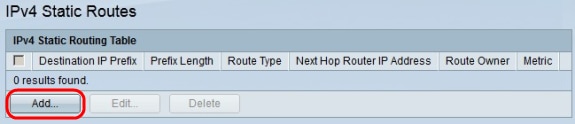
步驟2.按一下Add。出現Add IP Static Route視窗。
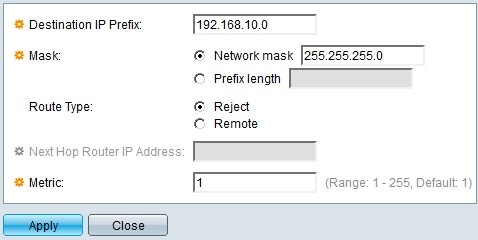
步驟3.在Destination IP Prefix欄位中,輸入要為其建立靜態路由的目標IP地址。
步驟4.在Mask欄位中,按一下相應的單選按鈕以輸入子網掩碼。可用選項包括:
步驟5.在Route Type欄位中,按一下相應的單選按鈕以定義靜態路由的型別。可用選項包括:
- 網路掩碼 — 輸入完整的IP子網掩碼。
- 字首長度 — 輸入目標IP地址的字首子網掩碼。
- 拒絕 — 拒絕來自目標靜態路由的所有流量。
- 遠端 — 表示路由是遠端路徑。
步驟6.如果在步驟5中選擇了Remote作為路由型別,則啟用Next Hop Router IP Address欄位。在此欄位中輸入路由上下一跳的IP地址。跳數表示兩個端點之間的裝置數量。
步驟7.在「度量」欄位中,輸入到下一跳的管理距離。
步驟8.按一下Apply以儲存組態。
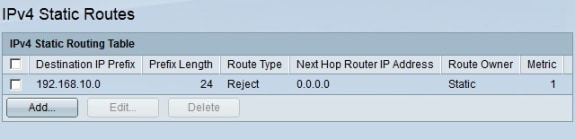
編輯/刪除IPv4靜態路由
本節介紹如何編輯或刪除當前靜態路由。
步驟1.登入到Web配置實用程式並選擇IP Configuration > IPv4 Static Routes。將開啟IPv4靜態路由頁:
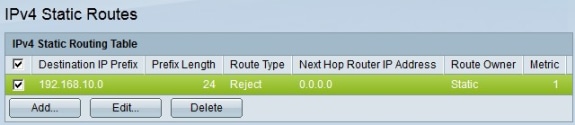
步驟2.選中要編輯或刪除的靜態路由的覈取方塊。
步驟3.(可選)要刪除靜態路由,請按一下Delete。
步驟4.要編輯檢查的靜態路由,請按一下Edit。系統將顯示Edit IPv4 Static Route視窗。
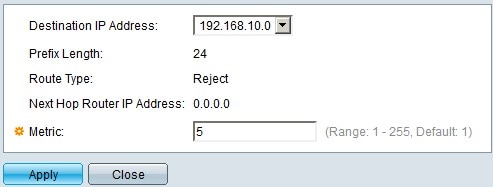
步驟5.(可選)如果配置了多個靜態路由,並且您要編輯的靜態路由與所選靜態路由不同,則從Destination IP Address下拉選單中選擇要編輯的所需靜態路由。
步驟6.在「度量」欄位中,輸入新的度量值。度量值是到下一跳的管理距離。
步驟7.按一下Apply以儲存組態。
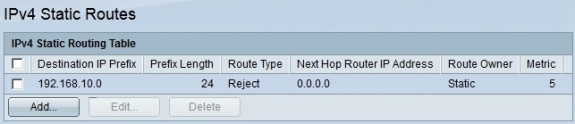
修訂記錄
| 修訂 | 發佈日期 | 意見 |
|---|---|---|
1.0 |
10-Dec-2018
|
初始版本 |
 意見
意見